
- QlikView 数据加载
- QlikView - Excel 文件
- QlikView - 分隔符文件
- QlikView - XML 文件
- QlikView - Web 文件
- QlikView - 数据库
- QlikView - 内联数据
- QlikView - Resident 加载
- QlikView - 前导加载
- QlikView - 增量加载
- QlikView - 数据文件(QVD)
- QlikView 报表界面
- QlikView - 工作表和对象
- QlikView - 脚本
- Qlikview - 函数
- QlikView - IntervalMatch
- QlikView - 聚合函数
- QlikView - Match 函数
- QlikView - Rank 函数
- QlikView - Peek 函数
- QlikView - RangeSum 函数
- QlikView - 文档
- QlikView - 列表框
- QlikView - 多选框
- QlikView - 文本对象
- QlikView - 条形图
- QlikView - 饼图
- QlikView - 仪表盘
- QlikView 数据转换
- QlikView - 转换向导
- QlikView - 填充函数
- QlikView - 列操作
- QlikView - 表格旋转
- QlikView 数据模型
- QlikView - 维度和度量
- QlikView - 星型模式
- QlikView - 合成键
- QlikView - 生成数据
- QlikView 数据分析
- QlikView - 交叉表
- QlikView - 直线表
- QlikView - 透视表
- QlikView - 集合分析
- QlikView - 连接
- QlikView - 保留
- QlikView - 连接
- QlikView - 主日历
- QlikView - 映射表
- QlikView - 循环引用
- Qlikview 有用资源
- Qlikview - 问题/解答
- Qlikview - 快速指南
- Qlikview - 有用资源
- Qlikview - 讨论
QlikView - 填充函数
QlikView 中的Fill函数用于将现有字段的值填充到新字段中。
输入数据
让我们考虑以下输入数据,它表示实际和预测的销售额。
Month,Forecast,Actual March,2145,2247 April,2458, May,1245, June,5124,3652 July,7421,7514 August,2584, September,5314,4251 October,7846,6354 November,6532,7451 December,4625,1424 January,8547,7852 February,3265,
加载脚本
以上数据通过使用脚本编辑器加载到 QlikView 内存中。从“文件”菜单打开脚本编辑器或按Control+E。从“数据来自文件”选项卡中选择“表格文件”选项,并浏览包含以上数据的文件。
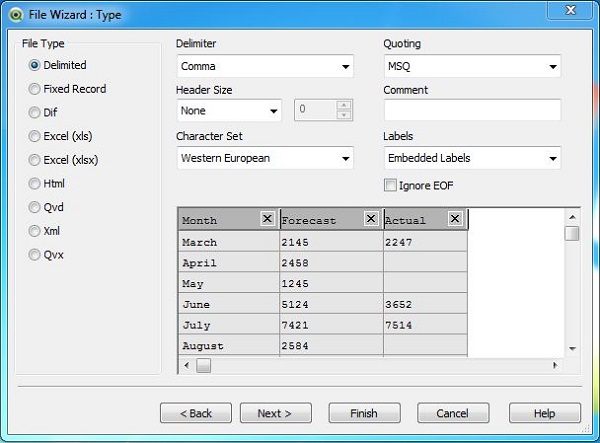
在以上步骤中点击“下一步”后,我们选择启用转换步骤按钮以执行所需的数据转换。
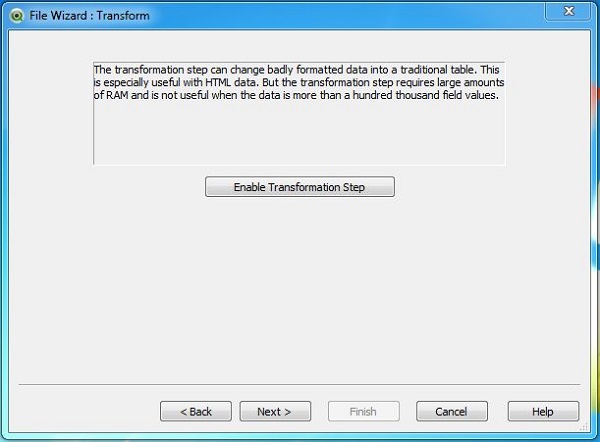
选择数据转换
由于我们将使用Fill函数,因此让我们选择“填充”选项卡,该选项卡在“实际”字段下显示空值。
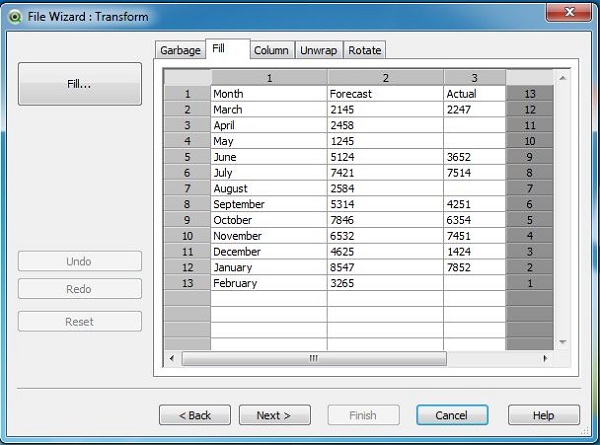
创建填充条件
点击“填充”按钮后,将出现选择目标列和单元格条件的选项。我们选择第三列,因为我们希望用第二列中相同行的值填充此列的空值。此外,选择单元格值为“空”,以便只有空单元格会被新值覆盖。
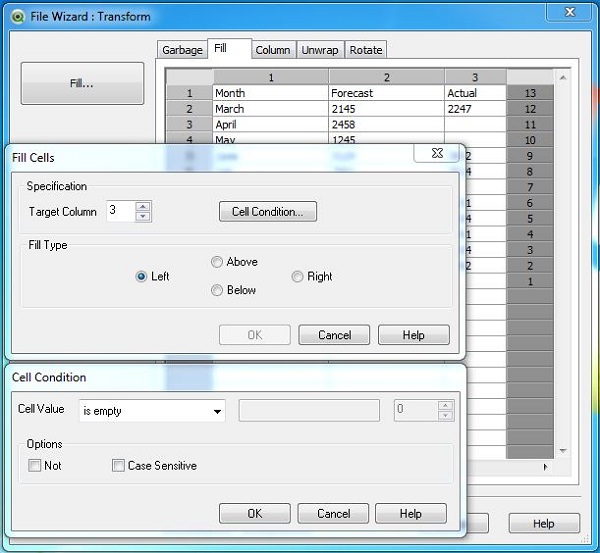
转换后的数据
完成以上步骤后,我们将获得如下所示的转换后的数据。
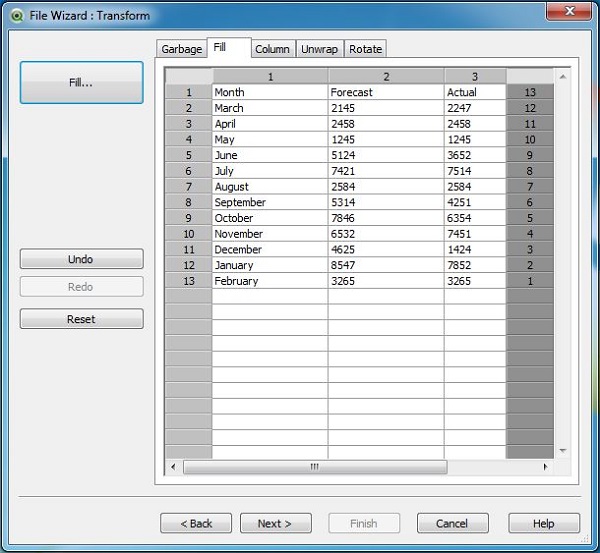
转换后数据的加载脚本
可以使用脚本编辑器查看转换后数据的加载脚本。脚本显示了替换空单元格值的表达式。
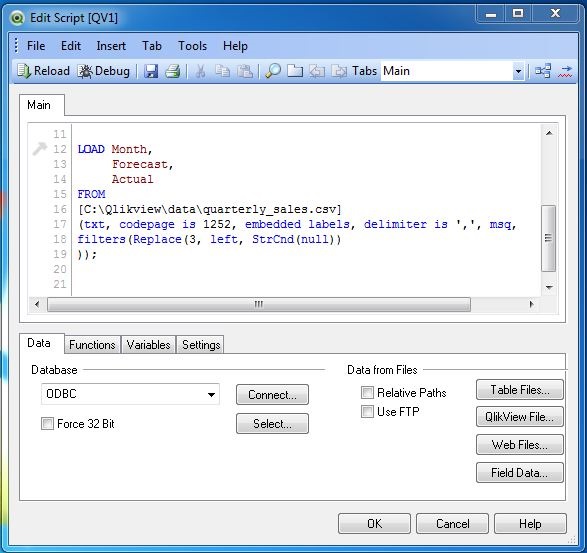
显示转换后的数据
可以通过使用菜单布局 → 新工作表对象中的选项创建表格框来查看转换后的数据。
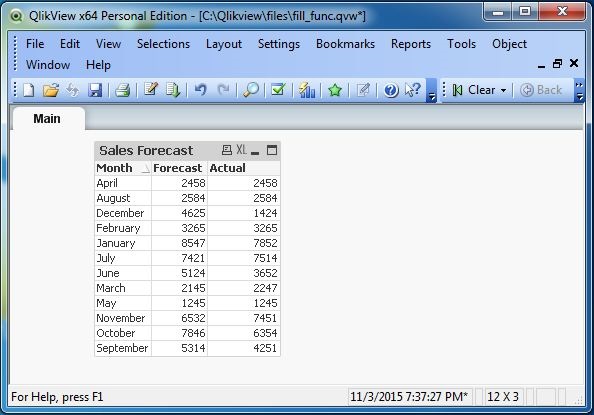
广告